Automātiski atsvaidzināt lapas - Šī nav funkcija, ko bieži izmanto internetā. Lielākā daļa nekad pat nesāks brīnīties, kāpēc to iestatīt. Tomēr vairāki lietotāji saskaras ar vajadzību bieži atjaunināt lapu, un viņi neiebilst pret šī procesa automatizāciju. Piemēram, kad viņi sazinās kādā forumā un ziņas tiek publicētas ļoti ātri, kā reālajā saziņā. Turklāt kādam tas var būt vajadzīgs darbā.

Lai kāds būtu iemesls, būtība paliek nemainīga: lietotājs nevēlas manuāli "noklikšķināt" uz lapas atsvaidzināšanas ikonas vai taustiņa F5. Kā iestatīt automātiskos atjauninājumus populārās pārlūkprogrammās?
Automātiski atsvaidzināt lapu. "Opera"
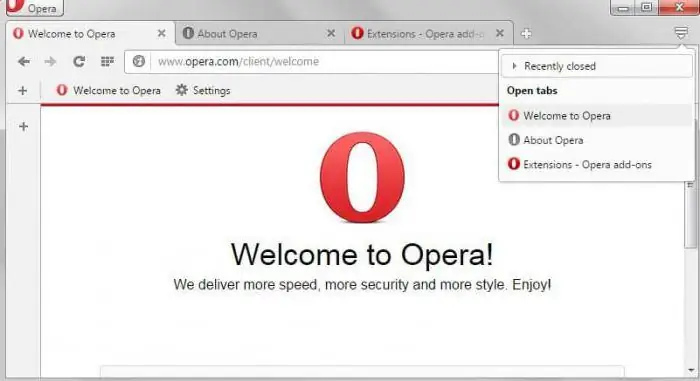
Automātiskās atsvaidzināšanas lapu iestatīšana programmā Opera ir vienkāršāka nekā jebkurā citāpārlūkprogramma. Fakts ir tāds, ka šeit šī funkcija ir iebūvēta automātiski. Lietotājiem nav jāmācās un jāinstalē paplašinājumi vai jāveic kāds no šiem papildu trikiem.
- Dodieties uz vēlamo lapu.
- Noklikšķiniet (labais klikšķis) jebkurā vietā.
- Izkritīs konteksta izvēlne, kurā uzreiz redzēsiet vajadzīgo vienumu: "Atjaunināt katru …".
- Iestatiet laika intervālu, pēc kura lapa tiks atjaunināta pati. Varat izvēlēties no 5 sekundēm līdz 30 minūtēm.
- Process sāksies un turpināsies, līdz pats to apturēsit.
Automātiski atsvaidzināt lapu pārlūkā Google Chrome
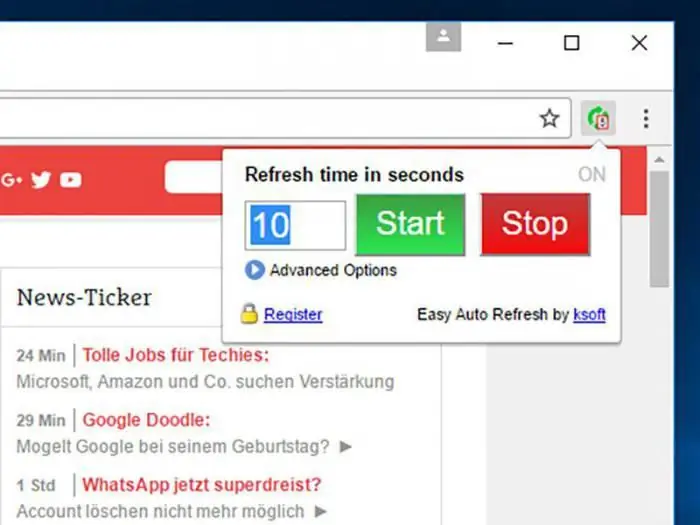
Pārlūka Chrome automātiskās atsvaidzināšanas iestatīšana ir arī diezgan vienkārša. Taču atšķirībā no "Operas" šeit nākas ķerties pie papildu trikiem. Fakts ir tāds, ka pārlūkprogrammā Google Chrome nav iebūvētu rīku automātiskās atjaunināšanas funkcijai. Taču ir pieejams plašs dažādu paplašinājumu klāsts.
Mums vajadzīgais nosaukums ir Automātiskā atsvaidzināšana. Papildus šai programmai ir arī analogi. Taču īpaši populāra ir automātiskā atsvaidzināšana.
- Atrodiet paplašinājumu tirgū un instalējiet to.
- Labajā pusē, kur ir ikona lapas saglabāšanai izlasē, parādīsies jauna ikona.
- Noklikšķiniet uz tā, un jūsu priekšā tiks atvērta izvēlne. Tajā varat izvēlēties laika periodu starp lapas automātiskajiem atjauninājumiem.
- Pēc noklikšķināšanas uz pogas Sākt sāksies automātiskās atjaunināšanas process. Tas būs aktīvs pat tad, ja pāriesit uz citām cilnēm. Process tiks apturēts tikai pēc pogas Apturēt nospiešanas tajā pašā izvēlnē.
Automātiski atsvaidzināt lapu Yandex pārlūkprogrammā
Lapas automātiskā atsvaidzināšana programmā Yandex ("Yandex Browser") ir tikpat vienkārši iestatāma kā pārlūkprogrammā Google Chrome. Fakts ir tāds, ka abi šie resursi ir gandrīz vienādi. Vismaz savā saskarnē. Tas attiecas arī uz automātisko lapu atjaunināšanas iestatīšanu - jums ir jāatrod un jāinstalē atbilstošais paplašinājums.
Pēc instalēšanas procesa tajā pašā augšējā labajā stūrī meklējiet jaunu ikonu. Programmas lietošana ir tikpat vienkārša kā bumbieru lobīšana: noklikšķiniet uz ikonas, iestatiet laiku starp atjauninājumiem un sāciet procesu ar pogu Sākt. Varat droši izmantot citas lapas, ja vien vajadzīgā lapa tiek atjaunināta pati par sevi.
Lai pārtrauktu procesu, vienkārši noklikšķiniet uz tās pašas ikonas. Papildus uzrakstam Sākt būs poga Stop. Noklikšķiniet uz tā, un automātiskā atjaunināšana nekavējoties tiks pārtraukta.
Visbeidzot, neliels noslēpums: ja pirms lapu automātiskās atsvaidzināšanas sākšanas iestatījumos iespējosit kešatmiņas izmantošanu, process būs daudz ātrāks. Patiešām, šajā gadījumā pārlūkprogrammai būs “jāielādē” tikai tā lapas daļa, kas ir mainījusies kopš pēdējās parādīšanas. Bet viss pārējais tiks ielādēts no atmiņas.






